Cómo insertar y formatear capitulares en MS Word
Miscelánea / / February 18, 2022
si eres aficionado libros de lectura entonces también debe haber notado que la mayoría de ellos comienzan un capítulo con una letra grande. Estas letras más grandes se llaman Capitulares y juegan un papel importante en captar la atención del lector.
¿Quieres hacer lo mismo con tus documentos? Si la respuesta es sí, te alegrará saber que MS Word tiene una herramienta para hacerlo. Y nuestra guía le dirá cómo crearlos y usarlos. Echemos un vistazo a los detalles. Pero antes de eso, veamos cómo se ve un documento con mayúsculas.

Pasos para insertar capitular en un documento
los Letra capitular La herramienta se coloca debajo de la Insertar pestaña dentro Texto sección. Aquí es donde puede crear uno y elegir el tipo. Siga los pasos a continuación:-
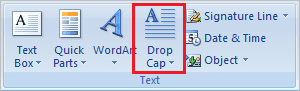
Paso 1: Haga clic en el párrafo en el que desea agregar una letra capitular (no tiene que ser necesariamente el primer párrafo).
Paso 2: Navegar a la Letra capitular herramienta como se describió anteriormente y haga clic en ella. Verá tres opciones de las cuales Ninguna está configurado de forma predeterminada.
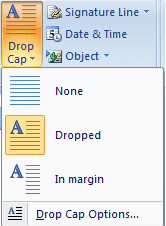
Puede desplazarse sobre otras dos opciones y ver la apariencia de su documento. Caído plantilla proporciona continuidad en el estilo de escritura como se muestra en la imagen.
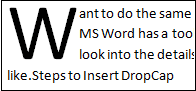
Si tu escoges en el margen podrá escribir como de costumbre (dentro del margen) mientras que la letra capitular se colocará fuera del margen.
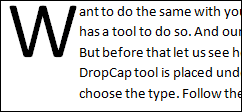
Paso 3: Haga clic en la plantilla que le parezca adecuada y se insertará la letra capitular.
Sin embargo, es posible que no esté satisfecho con la apariencia básica o el formato predeterminado de la letra capitular. No te preocupes, puedes editar las cosas. Tan pronto como inserte una letra capitular, notará los bordes a su alrededor. Puede sostener las manijas y cambiar el tamaño de la letra respectivamente.

Además, si desea cambiar el tipo de fuente o aplicar otro formato, deberá navegar a la Casa pestaña y hacerlo desde la Fuente sección.
Además, también hay algunas opciones editables asociadas con la herramienta de capitular. Seleccione la última opción (Opciones de mayúsculas y minúsculas como en la imagen del Paso 2) que aparece al hacer clic en el Letra capitular herramienta. Aquí, puede seleccionar el tipo de fuente como cuerpo, encabezado, etc. Además, puede elegir el número de líneas para soltar y la distancia de la letra de otro texto.
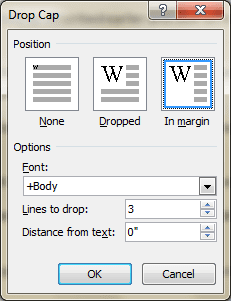
Conclusión
Hay tantas funciones que proporciona MS Word y que desconocemos. Drop Cap es una de esas cosas y estoy seguro de que al menos lo intentará. Háganos saber sus experiencias o cualquier otro truco similar que pueda conocer.
Última actualización el 03 febrero, 2022
El artículo anterior puede contener enlaces de afiliados que ayudan a respaldar a Guiding Tech. Sin embargo, no afecta nuestra integridad editorial. El contenido sigue siendo imparcial y auténtico.



